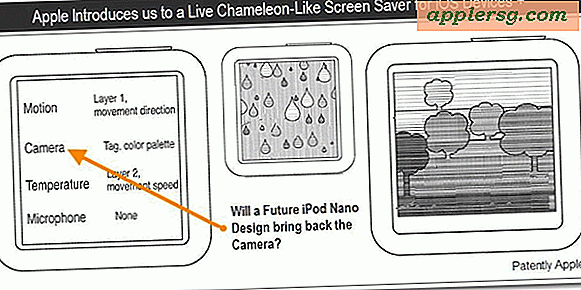Slet voicemails fra iPhone en ad gangen eller flere ad gangen
 Hvis din iPhone voicemail box bliver ramt konstant, og du rent faktisk lytter til beskederne, bliver hver voicemail besked downloadet lokalt til iPhone og optager noget lagerplads. For de fleste brugere er det normalt en usammenhængende mængde data, der spænder fra 5MB-100MB, men for dem, der sender mange opkald direkte til voicemail og har masser af lokalt gemte meddelelser, eller hvis meddelelser forlader dumpning i 15 minutter på din voicemail, kan du finde størrelsen til at blive en gener. Heldigvis er det nemt at rydde voicemail fra iPhone enten med en enkelt besked eller med flere ad gangen, så om du bare vil affinde iPhone en smule, mister du den lange weirdo-besked, der er tilbage på din telefon, eller du kan bare gendanne nogle Yderligere lagerkapacitet, du finder det bare tager et øjeblik eller to at fuldføre.
Hvis din iPhone voicemail box bliver ramt konstant, og du rent faktisk lytter til beskederne, bliver hver voicemail besked downloadet lokalt til iPhone og optager noget lagerplads. For de fleste brugere er det normalt en usammenhængende mængde data, der spænder fra 5MB-100MB, men for dem, der sender mange opkald direkte til voicemail og har masser af lokalt gemte meddelelser, eller hvis meddelelser forlader dumpning i 15 minutter på din voicemail, kan du finde størrelsen til at blive en gener. Heldigvis er det nemt at rydde voicemail fra iPhone enten med en enkelt besked eller med flere ad gangen, så om du bare vil affinde iPhone en smule, mister du den lange weirdo-besked, der er tilbage på din telefon, eller du kan bare gendanne nogle Yderligere lagerkapacitet, du finder det bare tager et øjeblik eller to at fuldføre.
Hurtigt Slet en Voicemail Besked på iPhone
- Åbn telefonappen på iPhone og tryk på fanen "Voicemail"
- Stryg til venstre over voicemail beskeden for at kalde den røde "Slet" -knap, når den vises, og tryk derefter på for at slette beskeden

Du kan også vælge "Slet", efter at du har lyttet til en besked, selv om det ikke er så hurtigt.
Du kan også bruge et mindre kendt multitouch-trick til hurtigt at slette flere voicemails på samme tid. Dette er nok den hurtigste måde at rydde ud af hele voicemail-indbakken, og det er virkelig nemt at gøre.
Slet flere voicemails på en gang med multitouch
- Åbn voicemail-delen af telefonappen, og tryk derefter på "Rediger"
- Brug flere berøringspunkter til at trykke på flere røde minus (-) slette knapper samtidigt, og tryk samtidig på de røde "Slet" knapper

Sletning af voicemail fra iPhone fjerner også den fra voicemail-serveren, i det mindste hos de fleste cellulære udbydere. Derfor bør du kun rydde voicemails efter at du har lyttet til dem og fundet dem ikke værdige at holde. Det lyder måske indlysende, men på grund af dette trick til at gendanne utilsigtet slettede voicemail meddelelser, der stadig er gemt på enheden (dvs. ikke er genstartet endnu), har nogle brugere været forvirret for at finde ud af, at ikke alle voicemail kan genindvindes på den måde.
I nogle situationer kan sletning af alle talemeddelelser fungere som en sekundær tilgang til at løse den utilstrækkelige fejlmeddelelse for visuel voicemail. Selvom du manuelt skal tjekke voicemail ved at kalde dit eget nummer, før du gør det, ellers kan du ende med at tabe det uden at høre lyden .
Kontrol af brug af VoiceMail Storage Capacity
De nyeste versioner af iOS giver dig mulighed for nemt at kontrollere den samlede kapacitet, der forbruges af voicemail-meddelelser:
- Gå til "Indstillinger" på iPhone, og gå derefter til "General" efterfulgt af "Brug"
- Naviger gennem app listen for at finde "Voicemail" og lagringen forbruges sammen med den

Voicemail storage forbrugslisten er ikke tilgængelig, men det vil fortælle dig præcis, hvor meget plads du får ved at slette meddelelserne gemt i telefonen ved hjælp af ovenstående tricks.
Tidligere versioner af iOS bruges til at bundt Voicemail-data som en del af "Andet" rum, der syntes at forvirre alle sammen universelt, men nu med det adskilt er det meget nemt at afgøre, om du får en meningsfuld opbevaring ved at ødelægge de lokale meddelelser eller ej. I eksempelet på skærmbilledet er 4.7MB naturligvis ret lille, men jeg har set Voicemail-porten optaget 800MB på en iPhone før, så det afhænger i sidste ende af hvor meget voicemail du får og hvor ofte du rydder op.